이 가이드에서는 라우터를 사용하여 포트 포워딩하는 방법을 보여줍니다. 라우터는 설정하기가 더 쉬워지고 있으며, 인터넷을 통해 파일을 공유하고 P2P 네트워크를 사용하는 경우 최상의 결과를 위해 라우터에서 포워딩하는 방법을 알아야 합니다.
터널링이라고도 하는 포트 포워딩은 한 네트워크 노드에서 다른 네트워크 노드로 네트워크 포트를 여는 것과 관련이 있습니다. 이 기술을 사용하면 다른 사용자가 라우터의 포트에 연결할 수 있습니다.
소프트웨어 포트는 컴퓨터가 네트워크 트래픽 유형을 정렬하는 데 사용하는 번호가 매겨진 연결입니다. 포트는 들어오는 트래픽, 나가는 트래픽 또는 둘 다를 지원할 수 있습니다.
FTP(포트 21) 및 HTTP(포트 80)와 같은 일부 서비스는 기본적으로 운영 체제에서 쉽게 찾을 수 있는 열린 포트에 할당됩니다.
포트가 열리면 서비스가 할당됩니다(예: 온라인 게임 또는 P2P 클라이언트). 보안상의 이유로 인터넷에 연결된 모든 포트와 대부분의 LAN 포트는 트래픽이 통과할 수 없도록 기본적으로 닫혀 있습니다.
포트 포워딩의 실제 프로세스는 복잡하고 데이터 패킷 재작성과 결합된 포트별 라우팅 조합을 포함합니다.
기존 라우터는 데이터 패킷을 검사하고 패킷의 대상 주소에 따라 패킷을 발송합니다. 포트 포워딩은 패킷 헤더를 검사하고 다시 대상 포트에 따라 다른 호스트로 포워딩합니다.
앞으로 생각
라우터의 관리 패널에서 포트를 전달하지만 실제 프로세스는 제조업체에 따라 다릅니다. '규칙' 또는 '응용 프로그램' 설정을 찾습니다. 관리자 패널의 '규칙' 영역은 허용하거나 차단할 애플리케이션 목록을 관리할 수 있는 곳입니다.
첫 번째 상자에는 일반적으로 이것이 적용될 응용 프로그램의 이름을 입력합니다. 그런 다음 애플리케이션이 트래픽을 보낼 시작 및 종료 포트(포트 범위)를 입력해야 합니다.
먼저 수백 가지의 일반 응용 프로그램 및 게임을 다루는 이 훌륭한 가이드를 확인하십시오 (새 탭에서 열림) . 선택한 포트에서 '활성화' 또는 '허용'을 클릭합니다.
설정을 적용하려면 라우터를 다시 시작해야 할 수도 있습니다.
1. 포트 포워딩 설정 찾기

BitTorrent와 같은 파일 공유 클라이언트의 경우 라우터 관리자 패널에 규칙을 입력하기 전에 몇 가지 설정을 찾아야 합니다.
설정 > 네트워크로 이동하고 사용 중인 시작 포트를 기록해 둡니다. .
2. 라우터 관리자 패널

고정 IP로 무장하면 이제 라우터의 관리자 패널을 통해 포트를 전달하는 프로세스를 시작할 수 있습니다. 라우터 관리자 패널에 액세스하려면 인터넷 브라우저를 열고 라우터의 IP 주소를 입력해야 합니다.
일반적으로 192.168.1.1과 유사하지만 라우터에 따라 다를 수 있으므로 해당 주소가 올바르지 않은 경우 설명서를 확인하거나 온라인에서 검색하십시오.
그런 다음 로그인하고 규칙 또는 응용 프로그램 영역을 찾습니다. 라우터에 따라 '추가' 또는 '규칙 만들기'를 클릭합니다.
로그인하고 설정을 조정하는 방법에 대한 특별한 Netgear 라우터 로그인 가이드가 있습니다 .
3. 방화벽 구성
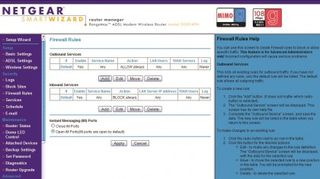
입력된 포트 범위로 이제 라우터의 방화벽이 해당 포트를 통해 트래픽을 허용하도록 해야 합니다. 방화벽 규칙(또는 동급)에서 '추가'를 클릭한 다음 서비스 이름을 지정합니다(예: uTorrent).
4. 고정 IP를 입력합니다.
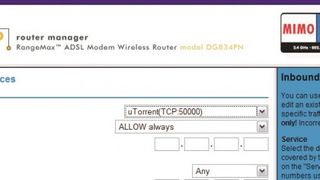
고정 IP를 입력해야 합니다. 그런 다음 작업을 선택합니다. 이것은 항상 허용에서 항상 차단까지 다양할 수 있으며 일반적으로 포트가 열려 있을 때 예약하는 옵션을 포함합니다.
다시 말하지만 라우터에 따라 다릅니다.
5. WAN 설정 구성
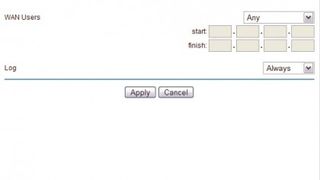
WAN(Wide Area Network) 설정에 대한 필드가 있을 수도 있습니다. ISP를 연결하는 데 사용되는 설정입니다.
고정 IP에 대해 찾은 이름 서버 또는 기본 및 보조 DNS 설정이 됩니다.
6. 라우터 설정 확인
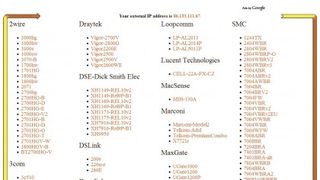
모든 라우터는 다르며 여기의 자습서에는 라우터에 필요한 모든 항목이 포함되어 있지 않을 수 있습니다. 일반적인 포트와 특정 라우터에 필요한 사항에 대한 이 훌륭한 포트 포워딩 리소스 (새 탭에서 열림) 를 살펴보세요 .
- 2019 최고의 PC 게임 : 놓치고 싶지 않은 필수 플레이 타이틀
